FAQ(よくある質問とその回答)
※質問をクリックすると回答が表示されます。
購入前のご質問
この製品を購入した場合、どのような利点がありますか?
- 制限が解除され、本製品のすべての機能がご利用いただけます。
- 何か問題が発生した時に無料の電子メールでのサポートが受けられます。
- マイナーアップデートにより本製品の機能を向上できます。
製品を購入してから数時間が経過しましたが、ライセンスコードが届きません。なぜですか?
考えられる原因は次の通りです。
- 使用されている電子メールソフトウェアの設定が原因で、ライセンスコードが記載されたメールが、ゴミ箱や迷惑メールフォルダに移動された可能性があります。これらのフォルダを確認してください。
- ご注文時に誤った電子メールアドレスを記載された可能性があります。
- 電子メールサービスを運営しているプロパイダが、(設定により)許可されていない送信元から届いたメールを拒否している可能性があります。
ゴミ箱や迷惑メールフォルダを確認しても、ライセンスコードが見当たらなかった場合は、お問い合わせフォームからご連絡ください。なお、この際にご購入されたオンラインショップの名称と、お客様のお名前、入力された電子メールアドレス、購入日を合わせてご連絡ください。いただいた情報を元に、お客様のライセンスコードを調査いたします。
「無効なライセンスコード」と表示されます。なぜですか?
まず、最初に(インストールされている)古いバージョンの本製品をアンインストールしてから、最新版のダウンロードと再インストールをお試しください。また次の事項に注意しながら、インストールを行ってください。
- キーボードでライセンスコードを1文字ずつ入力する代わりに、ライセンスコードをコピー&ペーストすることをお勧めします。また、ライセンスコードの前後に空白のスペースが紛れ込んでいないか、ご注意ください。
- 使用中のアカウントがディスクへの書き込み権限を持っていない場合は、管理者権限を持ったアカウントでインストールを行ってください。
- 管理者権限を持ったアカウントを使用することができない場合は、DドライブやEドライブなど、システムドライブ以外に本製品をインストールしてください。
1つのライセンスで本製品を複数のコンピュータにインストールして使えますか?
大変恐縮ですが、1つのライセンスにつき1台のコンピュータへのみ、本製品をインストールしてご利用いただけます。2台目以降のコンピュータで使用される場合は、本製品のライセンスをもう1つお買い求めください。
購入した本製品を古いコンピュータから新しいコンピュータへ移動する方法を教えてください
まず、古いコンピュータから本製品をアンインストールしてください。次に弊社ホームページから最新版のソフトウェアをダウンロードし、これを新しいコンピュータにインストールしてください。そして古いコンピュータで使用していたライセンスコードと同じものを、新しいコンピュータにインストールした本製品に入力して、ライセンス認証を行ってください。
ライセンスコードを紛失しました。どうすればいいですか?
お問い合わせフォームから紛失した旨と、お客様が本製品をご購入されたオンラインショップの名称と、購入時に入力したお客様のお名前、電子メールアドレス、購入時期、注文番号の内、覚えているものをご連絡ください。いただいた情報から調査いたします。
再インストール後、本製品を再度ライセンス認証する必要がありますか?
OSの再インストールなどによりシステムディスクを初期化した場合や、違うコンピュータに移動した場合を除いて、ライセンス認証を再度行う必要はありません。同じ環境であれば、1度ライセンス認証を行えば何度アンインストールや再インストールを行っても、ライセンス認証を行うことなく、本製品をご利用いただけます。
購入後のご質問
本製品がiPodを認識しません。なぜですか?
考えられる原因は次の通りです。
- Mac上でフォーマットされたiPodを使用している場合、iTunesを使用してデバイスが復元されない限り、本製品はそのiPodを認識することはできません。Macが採用しているHFS+フォーマットはWindowsでは認識できません。
- USBハブを経由してコンピュータに接続している場合は、ハブを経由せずコンピュータに直接接続することで、問題が改善しないかお試しください。
- iPodがWindowsもしくはMacのシステムから認識されない場合があります。iTunesを起動して、iPodを認識できるかご確認ください。
本製品がiPhone/iPadを認識しません。なぜですか?
- 使用中のiPhone/iPad/iPod touchがUSBケーブルを使用して、最新版のiTunesで認識できるかご確認ください。
- USBハブを経由してコンピュータに接続している場合は、ハブを経由せずコンピュータに直接接続することで、問題が改善しないかお試しください。
- iTunesになんらかの問題がある場合は、一旦、iTunesを完全にアンインストールし、これを再インストールすることで、問題が改善しないかお試しください。
iTunesを使わずに電子書籍をiPadへアップロードする方法を教えてください
弊社「PhoneBrowse」(2012年10月時点では英語版のみ)をダウンロードし、このソフトウェアのチュートリアルを参考に行ってください。
インストール時に.NET Framework 3.5のインストールが促されました。これをインストールしても大丈夫ですか?
弊社の製品は.NET Framework 3.5環境で作成されています。このため、弊社製品をご利用いただくには、同Frameworkをインストールする必要があります。.NET Frameworkは、Microsoft社により開発されており安全なソフトウェアです。安心してインストールしてください。
製品をインストール後、起動したところ「バージョンアップが必要です」と表示されます。どうしたらいいですか?
「アップデート」をクリックし、Anytransの最新版をダウンロードしてください。その後、AnyTransの画面右上にある「×」ボタンを押して終了した後に上書きインストールしてお使いください。
※まれにアップデートがかからず本ホームページが表示される場合があります。
この場合、弊社ホームページ(http://jp.imobie.com/)にある緑色の「最新版をダウンロード」ボタンをクリックし、最新のプログラムをダウンロード、インストールしてください。
アップデート中に「既存ファイルの置き換え中にエラーが発生しました。deletefile エラー:コード5 アクセスが拒否されました」と表示され、アップデートができません。
このメッセージはAnyTransが起動したままの状態でアップデートを行うと表示されます。
この問題を解決するには、AnyTransの画面右上にある「×」ボタンを押して終了した後、アップデートを行ってください。
なおアップデート用のプログラムが手元にない場合は、アップデートプログラムは自動的にブラウザが起動し、パソコンに保存されます。
アップデートのプログラムがどこに保存されたかわからない場合は、弊社ホームページ(http://jp.imobie.com/)にある緑色の「最新版をダウンロード」ボタンをクリックし、最新のプログラムをダウンロード、インストールしてください。
Any Transを起動してもライセンスコードの入力ウィンドウが表示されません
本製品をご購入いただいた方は、ライセンスの認証を行うことで試用版の制限を外し、無制限に本製品を利用することが可能になります。
ライセンスの認証は次の手順で行えます。
- 本製品を実行し画面上部のタブから「iTunesライブラリ」を選択してください。
※iTunesがインストールされていない場合、iTunesライブラリタブは表示されません。 - 画面右上にある「ライセンス認証」ボタンをクリックしてください。
- ライセンス認証の画面が表示されます。ご購入いただいたライセンスコードを入力し「登録」ボタンをクリックしてください。
- しばらくお待ちいただくと、登録が完了したというメッセージが表示されます。
以上でライセンスの認証は完了です。
アップデートが必要と画面に表示されましたが、Webページにアップデートのボタンが見当たりません。アップデートはどのようにすればいいですか?
弊社ホームページ(http://jp.imobie.com/)にある緑色の「最新版をダウンロード」ボタンをクリックし、最新のプログラムをダウンロード、インストールしてください。
ダウンロードしたEXEファイルをダブルクリックして、アップデートを行ってください。
※アップデートを行う場合、AnyTransを一旦終了させてください。AnyTransを終了するには画面右上にある「×」ボタンを押してください。
アップデートが完了しましたら、お手持ちのライセンスをご確認いただき、お客様のライセンスコードを使用して、登録を行ってください。
※登録を行う際は、「-」も入力を行ってください。
iTunesが必要と画面に表示されました。どうすればいいですか?
画面の指示に従いApple社のホームページから最新版のiTunesをダウンロード、インストールしてください。
iTunesのインストールが完了したらAnytransを起動する前に、iTunesを一度起動をしてください。これによりiTunesライブラリが作成されます。
その後、Anytransを起動してください。


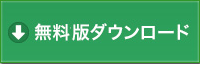
 English Site
English Site